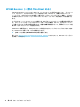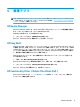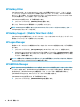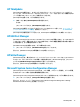Windows 10 IoT 2019 LTSC Enterprise-Administrator Guide
HP Hotkey Filter
[HP Hotkey Filter]は、ローカルの Windows インスタンスに影響を与えることなく、リモート デスク
トップ セッションをロックおよびロック解除できるセキュリティ ツールです。Thin Client の展開に
あたって、多くの場合、ローカルの Windows デスクトップおよび Windows ファイル システムへのア
クセスは必要はなく、むしろ望ましくないこともあります。
[HP Hotkey Filter]を開くには、以下の操作を行います。
▲ [コントロール パネル]で、[HP Hotkey Filter]を選択します。
詳しくは、『HP Hotkey Filter 管理者ガイド』を参照してください。
注記:HP Hotkey Filter は通常、ほとんどの Thin Client にプリインストールされていません。[HP
ThinUpdate]からダウンロードできます。
HP Hotkey Support(Mobile Thin Client のみ)
[HP Hotkey Support]を使用すると、キーボードのショートカットをカスタマイズしたり、キーボードで
特別なファンクション キーを有効にしたりできます。
HP Logon Manager
特定のユーザー アカウントに自動的にログオンするように Thin Client を設定するには、以下の操作を
行います。
1. [コントロール パネル]で、[HP Logon Manager](HP ログオン マネージャー)を選択します。
2. [Windows Logon Configuration](Windows ログオン設定)ダイアログで、[Enable Autologon](自動
ログオンを有効にする)ボックスにチェックを入れ、アカウントの資格情報およびドメイン名を
入力して、[OK]を選択します。
ヒント:
自動ログオンが有効なときに別のユーザーまたは管理者としてログオンするには、現在のア
カウントをログオフして Windows ログオン画面に戻ります。
HP RAM Disk Manager
注記:
[HP Write Manager]が有効になっている場合、RAM ドライブは使用されず、Z は C ドライブ内の
フォルダーを指します。[HP RAM Disk Manager]が有効になっているように見えますが、動作すること
はありません。[HP RAM Disk Manager]で調整を行っても、Z ドライブは一切影響を受けません。
[HP RAM Disk Manager]では、RAM ドライブ(Z:)のサイズを設定できます。
[HP RAM Disk Manager]を開くには、以下の操作を行います。
▲ [コントロール パネル]で、[HP RAM Disk Manager]を選択します。
12
第 5 章 管理アプリ